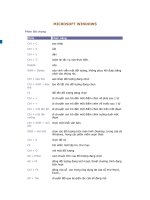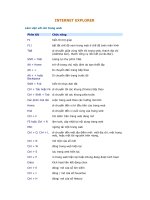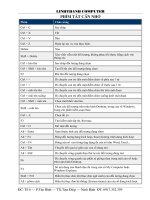phim tat trong win 7
Bạn đang xem bản rút gọn của tài liệu. Xem và tải ngay bản đầy đủ của tài liệu tại đây (1.16 MB, 23 trang )
Windows 7 chứa một loạt phím shortcut mới để người sử dụng nhanh chóng chuyển
đổi giữa các ứng dụng, di chuyển cửa sổ trong khuôn khổ màn hình, phóng to, thu
nhỏ kích thước... Phím tắt quản lý Windows
Win + Home Thu nhỏ tất cả cửa sổ, trừ cửa sổ đang sử dụng.
Win + Space Biến các cửa sổ trở nên trong suốt để có thể thấy desktop.
Win + Mũi tên lên Phóng to cửa sổ. Shift + Win +
Mũi tên lên Chỉnh tối đa kích thước cửa sổ theo chiều dọc.
Win + Mũi tên xuống Thu nhỏ cửa sổ.
Win + Mũi tên phải/trái Chuyển cửa sổ về nửa bên phải hoặc trái màn hình.
Shift + Win + Mũi tên phải/trái Chuyển sang màn hình phải/trái. Kéo cửa sổ lên trên cùng
Phóng to cửa sổ. Kéo cửa sổ sang trái/phải Chỉnh cửa sổ có kích cỡ bằng nửa màn hình.
Lắc cửa sổ Thu nhỏ các cửa sổ trừ cửa sổ đang sử dụng. Click đúp viền trên cửa sổ Phóng
to cửa sổ theo chiều dọc.
Phím tắt Taskbar
Win + số (1-9) Mở ứng dụng nằm theo thứ tự trong taskbar hoặc chuyển sang ứng dụng
đó.
Ctrl + Win + số (1-9) Duyệt qua các cửa sổ đang mở của ứng dụng nằm trong taskbar (theo
thứ tự).
Alt + Win + số (1-9) Mở Jump List của ứng dụng trong taskbar (theo thứ tự)
Win + T Duyệt các item trong taskbar.
Win + B Chuyển đến các icon System Tray Shift + bấm chuột phải vào một phím taskbar
Hiển thị menu của chương trình.
Một số phím tắt khác
Ctrl + Shift + N Tạp một folder mới trong Windows Explorer.
Alt + Mũi tên lên Di chuyển lên một thư mục.
Alt + P Mở/ẩn bảng duyệt trước (preview) trong Windows Explorer.
Win + P Điều chỉnh chế độ máy chiếu.
Win + dấu +/- Phóng to, thu nhỏ.
Win + G Duyệt các Windows Gadgets trên màn hình.
Win + L Khóa máy.
Win + Tab Chuyển giao diện desktop thành 3D.
Trang 1/5 1 2 3 > cuối »
Xem Bài Chưa Ðọc
Ðiều Chỉnh Xếp Bài
#1
06-02-2009, 09:52 AM
cuLong
Tham gia ngày: Jul 2008
Nơi Cư Ngụ: Nơi làm anh chùn bước...
Bài gởi: 1,232
Cảm ơn: 1,479
Được cảm ơn 1,908 lần trong 443 chủ đề
Các thủ thuật trong Windows7.
Các thủ thuật đơn giản trong Windows 7
1./ Thay đổi kích thước các cửa sổ ứng dụng:
Có một cách để resize các cửa sổ ứng dụng trong Win7 đơn giản và hiệu quả:
Kéo cửa sổ lên trên màn hình, nó sẽ tự maximize.
Kéo cửa sổ qua lề trái hoặc phải, nó sẽ tự điều chỉnh, chiếm 60% diện tích màn hình.
Kéo xuống hoặc qua vị trí khác, cửa sổ sẽ trở lại kích thước ban đầu.
2./ Làm hiện các Themes đã bị ẩn:
Ngoài các Themes mặc định có sẵn, Microsoft có cung cấp các nhiều Themes khác nữa theo nhiều chủ đề, nhưng đã bị ẩn đi.
Sau đây là 2 cách đơn giản để hiện các theme đã bị ẩn đi.
Cách 1:
- Mở ẩn file hệ thống : Mở 1 folder bất kì -> Organize -> Folder and Search Options -> View -> Bỏ check Hide protected
operating system files .
- Vào thư mục ẩn: C:\Windows\Globalization\MCT . Trong đó chứa các folder theme (Theme for regional countries).
-Double Click vào để kick hoạt và sử dụng theme .
Cách 2:
- Sử dụng công cụ Search, tìm file *.theme trong thư mục \Windows\winsxs . Chú ý tìm file ẩn.
- Chọn Theme và ok.
Đây là thành quả:
3./ Tự động thay đổi hình nền Desktop:
Microsoft đã tích hợp sẵn chương trình tự thay đổi hình nền Desktop trong Windows 7, cách làm như sau:
- Chuột phải lên màn hình Desktop -> Personalize.
- Chọn mục Desktop Background ở góc trái dưới.
- Ở mục này, chọn những hình bạn muốn sử dụng hoặc có thể thêm hình bằng cách Browse.
- Chọn thời gian chuyển đổi giữa các ảnh.
- Vậy là xong, sau thời gian định sẵn, hình nền sẽ được thay đổi.
4/ Aero Shake:
Tính năng này tạm được đặt tên "Aero Shake", bạn mở nhiều cửa sổ cùng lúc và nhấn giữ cạnh một cửa sổ bất kì sau đó "lắc",
các cửa sổ còn lại sẽ tự động thu nhỏ, "lắc" lần nữa để khôi phục các sửa sổ còn lại.
Xem đoạn video để rõ hơn.
">
5/ Bật tính năng Gadgets: